Определение адреса выделенного диапазона ячеек на листе Excel с помощью кода VBA. Определение номера первой и последней строки. Программное выделение диапазона.
Адрес выделенного диапазона
Для определения адреса выделенного диапазона ячеек в VBA Excel используется свойство Address объекта Selection.
Объект Selection — это совокупность всех выделенных ячеек на листе Excel. Это может быть одна ячейка, смежный или несмежный диапазон ячеек, представляющий коллекцию смежных диапазонов. Если выделение состоит из несмежного диапазона, адреса смежных диапазонов, из которых он состоит, будут перечислены через запятую.
Смежный диапазон — прямоугольная область смежных (прилегающих друг к другу) ячеек.
Несмежный диапазон — совокупность (коллекция) смежных диапазонов (прямоугольных областей смежных ячеек).
Стоит отметить: несмотря на то, что в выделенном диапазоне может содержаться много ячеек, активной может быть только одна. Она представлена объектом ActiveCell. Для определения ее адреса в коде VBA Excel также используется свойство Address.
|
Sub Primer1() MsgBox «Адрес выделенного диапазона: « & Selection.Address & _ vbNewLine & «Адрес активной ячейки: « & ActiveCell.Address & _ vbNewLine & «Номер строки активной ячейки: « & ActiveCell.Row & _ vbNewLine & «Номер столбца активной ячейки: « & ActiveCell.Column End Sub |
Скопируйте и запустите код на выполнение. В результате получите что-то вроде этого, зависящее от того, какие диапазоны вы выберите:
Определение адресов выделенного диапазона и активной ячейки
Выделение ячеек и диапазонов
Выделить несмежный диапазон ячеек можно следующим образом:
|
Sub Primer2() Range(«B4:C7,E5:F7,D8»).Select End Sub |
Как видно из примера, в адресной строке объекта Range перечисляются адреса смежных диапазонов, составляющих общий несмежный диапазон, через запятую. Выделение осуществляется методом Select объекта Range.
Определение номеров первой и последней строки
Чтобы вычислить номера первой и последней строки выделенного диапазона, будем исходить из того, что первая ячейка смежного диапазона находится на первой строке, а последняя — на последней строке выделенного диапазона.
|
Sub Primer3() Dim i1 As Long, i2 As Long i1 = Selection.Cells(1).Row i2 = Selection.Cells(Selection.Cells.Count).Row MsgBox «Первая строка: « & i1 & _ vbNewLine & «Последняя строка: « & i2 End Sub |
Результат будет таким, зависит от выделенного диапазона:
Номера первой и последней строки выделенного смежного диапазона
Таким же образом можно вычислить номера первого и последнего столбцов выделенного диапазона, которые можно использовать для обработки информации по столбцам.
Обратите внимание, что для несмежных диапазонов этот пример не работает.
На практике я использовал определение номеров первой и последней строк по выделенному диапазону для формирования файла загрузки данных держателей дисконтных карт на сервис отправки СМС-сообщений. Оказалось, что базу данных клиентов заполнять в таблице Excel намного удобнее, чем на портале сервиса, а для загрузки в сервис достаточно сформировать несложный файл. Заполнил новые строки, выделил их по любому столбцу, нажал кнопку и файл готов.
Download Article
Download Article
This wikiHow teaches you how to start using Visual Basic procedures to select data in Microsoft Excel. As long as you’re familiar with basic VB scripting and using more advanced features of Excel, you’ll find the selection process pretty straight-forward.
-
1
Select one cell on the current worksheet. Let’s say you want to select cell E6 with Visual Basic. You can do this with either of the following options:[1]
ActiveSheet.Cells(6, 5).Select
ActiveSheet.Range("E6").Select
-
2
Select one cell on a different worksheet in the same workbook. Let’s say our example cell, E6, is on a sheet called Sheet2. You can use either of the following options to select it:
Application.Goto ActiveWorkbook.Sheets("Sheet2").Cells(6, 5)
Application.Goto (ActiveWorkbook.Sheets("Sheet2").Range("E6"))
Advertisement
-
3
Select one cell on a worksheet in a different workbook. Let’s say you want to select a cell from Sheet1 in a workbook called BOOK2.XLS. Either of these two options should do the trick:
Application.Goto Workbooks("BOOK2.XLS").Sheets("Sheet1").Cells(2,1)
Application.Goto Workbooks("BOOK2.XLS").Sheets("Sheet1").Range("A2")
-
4
Select a cell relative to another cell. You can use VB to select a cell based on its location relative to the active (or a different) cell. Just be sure the cell exists to avoid errors. Here’s how to use :
-
Select the cell three rows below and four columns to the left of the active cell:
ActiveCell.Offset(3, -4).Select
-
Select the cell five rows below and four columns to the right of cell C7:
ActiveSheet.Cells(7, 3).Offset(5, 4).Select
-
Select the cell three rows below and four columns to the left of the active cell:
Advertisement
-
1
Select a range of cells on the active worksheet. If you wanted to select cells C1:D6 on the current sheet, you can enter any of the following three examples:
ActiveSheet.Range(Cells(1, 3), Cells(6, 4)).Select
ActiveSheet.Range("C1:D6").Select
ActiveSheet.Range("C1", "D6").Select
-
2
Select a range from another worksheet in the same workbook. You could use either of these examples to select cells C3:E11 on a sheet called Sheet3:
Application.Goto ActiveWorkbook.Sheets("Sheet3").Range("C3:E11")
Application.Goto ActiveWorkbook.Sheets("Sheet3").Range("C3", "E11")
-
3
Select a range of cells from a worksheet in a different workbook. Both of these examples would select cells E12:F12 on Sheet1 of a workbook called BOOK2.XLS:
Application.Goto Workbooks("BOOK2.XLS").Sheets("Sheet1").Range("E12:F12")
Application.Goto Workbooks("BOOK2.XLS").Sheets("Sheet1").Range("E12", "F12")
-
4
Select a named range. If you’ve assigned a name to a range of cells, you’d use the same syntax as steps 4-6, but you’d replace the range address (e.g., «E12», «F12») with the range’s name (e.g., «Sales»). Here are some examples:
-
On the active sheet:
ActiveSheet.Range("Sales").Select
-
Different sheet of same workbook:
Application.Goto ActiveWorkbook.Sheets("Sheet3").Range("Sales")
-
Different workbook:
Application.Goto Workbooks("BOOK2.XLS").Sheets("Sheet1").Range("Sales")
-
On the active sheet:
-
5
Select a range relative to a named range. The syntax varies depending on the named range’s location and whether you want to adjust the size of the new range.
- If the range you want to select is the same size as one called Test5 but is shifted four rows down and three columns to the right, you’d use:
ActiveSheet.Range("Test5").Offset(4, 3).Select
- If the range is on Sheet3 of the same workbook, activate that worksheet first, and then select the range like this:
Sheets("Sheet3").Activate ActiveSheet.Range("Test").Offset(4, 3).Select
- If the range you want to select is the same size as one called Test5 but is shifted four rows down and three columns to the right, you’d use:
-
6
Select a range and resize the selection. You can increase the size of a selected range if you need to. If you wanted to select a range called Database’ and then increase its size by 5 rows, you’d use this syntax:
Range("Database").Select Selection.Resize(Selection.Rows.Count + 5, _Selection.Columns.Count).Select
-
7
Select the union of two named ranges. If you have two overlapping named ranges, you can use VB to select the cells in that overlapping area (called the «union»). The limitation is that you can only do this on the active sheet. Let’s say you want to select the union of a range called Great and one called Terrible:
-
Application.Union(Range("Great"), Range("Terrible")).Select
- If you want to select the intersection of two named ranges instead of the overlapping area, just replace Application.Union with Application.Intersect.
-
Advertisement
-
1
Use this example data for the examples in this method. This chart full of example data, courtesy of Microsoft, will help you visualize how the examples behave:[2]
A1: Name B1: Sales C1: Quantity A2: a B2: $10 C2: 5 A3: b B3: C3: 10 A4: c B4: $10 C4: 5 A5: B5: C5: A6: Total B6: $20 C6: 20 -
2
Select the last cell at the bottom of a contiguous column. The following example will select cell A4:
ActiveSheet.Range("A1").End(xlDown).Select
-
3
Select the first blank cell below a column of contiguous cells. The following example will select A5 based on the chart above:
ActiveSheet.Range("A1").End(xlDown).Offset(1,0).Select
-
4
Select a range of continuous cells in a column. Both of the following examples will select the range A1:A4:
ActiveSheet.Range("A1", ActiveSheet.Range("a1").End(xlDown)).Select
ActiveSheet.Range("A1:" & ActiveSheet.Range("A1"). End(xlDown).Address).Select
-
5
Select a whole range of non-contiguous cells in a column. Using the data table at the top of this method, both of the following examples will select A1:A6:
ActiveSheet.Range("A1",ActiveSheet.Range("A65536").End(xlUp)).Select
ActiveSheet.Range("A1",ActiveSheet.Range("A65536").End(xlUp)).Select
Advertisement
Ask a Question
200 characters left
Include your email address to get a message when this question is answered.
Submit
Advertisement
Video
-
The «ActiveSheet» and «ActiveWorkbook» properties can usually be omitted if the active sheet and/or workbook(s) are implied.
Thanks for submitting a tip for review!
Advertisement
About This Article
Article SummaryX
1. Use ActiveSheet.Range(«E6»).Select to select E6 on the active sheet.
2. Use Application.Goto (ActiveWorkbook.Sheets(«Sheet2»).Range(«E6»)) to select E6 on Sheet2.
3. Add Workbooks(«BOOK2.XLS») to the last step to specify that the sheet is in BOOK2.XLS.
Did this summary help you?
Thanks to all authors for creating a page that has been read 167,768 times.
Is this article up to date?
|
Петелин_Роман Пользователь Сообщений: 17 |
#1 09.03.2017 09:54:39 Добрый день.
Прикрепленные файлы
Изменено: Петелин_Роман — 09.03.2017 12:44:36 |
||
|
Пытливый Пользователь Сообщений: 4587 |
j = Cells(1, 3).Value = Range(«Количество_строк») P.S. Точнее даже не так: что вы пытались сделать этой инструкцией, какая ее задача? Изменено: Пытливый — 09.03.2017 10:09:43 Кому решение нужно — тот пример и рисует. |
|
Цель сделать так, чтобы при вводе каждого нового числа в ячейку «Количество_строк», макрос автоматически удалял прежнюю таблицу, и создавал новую. То есть, макрос должен удалить количество строк, зависящее от предыдущего значения ячейки B1, и создать новую, отталкиваясь от нового значения. Я и не говорю, что это отличный способ. Пробовал сделать сам, опыта в VBA мало. |
|
|
The_Prist Пользователь Сообщений: 14182 Профессиональная разработка приложений для MS Office |
#4 09.03.2017 10:15:31
Даже самый простой вопрос можно превратить в огромную проблему. Достаточно не уметь формулировать вопросы… |
||
|
Пытливый Пользователь Сообщений: 4587 |
#5 09.03.2017 10:18:38 Уберите в том месте ссылку на ячейку С1
это что сразу видно. Зачем в коде 3 раза Range(«Количество_строк»).Select? Зачем нужно для выполнения задачи выделение этого диапазона? Если не нужно — удалите. Изменено: Пытливый — 09.03.2017 10:21:20 Кому решение нужно — тот пример и рисует. |
||
|
Этот способ не решает проблему, чтобы он стирал прежнюю таблицу, а потом рисовал новую, опираясь на данные одной и той же ячейки. Еще раз » макрос должен удалить количество строк, зависящее от предыдущего значения ячейки B1, и создать новую, отталкиваясь от нового значения». |
|
|
Просьба всем. Есть вполне понятный вопрос — макрос должен удалить количество строк, зависящее от предыдущего значения ячейки B1, и создать новую, отталкиваясь от нового значения. Я прекрасно понимаю, что там можно многое усовершенствовать и упростить. Но первоочередная задача все же одна. Про выделение одной и той же ячейки несколько раз в курсе, рудимент многократной переделки макроса, добавления новых задач. Я пытался сделать ячейку, которая дублирует старое значение B1. Оттого и ввел переменную j. Может затея кривая, но по-другому идей нет. Изменено: Петелин_Роман — 09.03.2017 10:31:18 |
|
|
Пытливый Пользователь Сообщений: 4587 |
#8 09.03.2017 10:31:03
Кому решение нужно — тот пример и рисует. |
||
|
Уточню один момент. Мне не понятно, по какой причине макрос не выдавал ошибку при указании этого диапазона Set rng = Range(«C3:C» & k), но стал ругаться, когда я ввел Set rng1 = Range(«C3:F» & j). Это же в обоих случаях просто указание диапазона, размер которого зависит от переменной. Которая выше объявлена и является предыдущим значением ячейки B1, до того, как в нее ввели новое число. |
|
|
Пытливый Пользователь Сообщений: 4587 |
Видимо переменная j на момент использования ее в определении диапазона не содержит значения. Кому решение нужно — тот пример и рисует. |
|
Содержит. Для этого и указал, что она равна числовому значению ячейки B1. |
|
|
Пытливый Пользователь Сообщений: 4587 |
#12 09.03.2017 10:51:02 Нет, вы указали что
т.е. для переменной с типом данных целое число вы указали, что она равна равенству ячейки С3 и именованного диапазона. А поскольку это равенство ложно — то в переменную записан 0 (числовое значение означающее ЛОЖЬ). А при попытке задать диапазон с адресом (С3:F0) вываливается ошибка. Кому решение нужно — тот пример и рисует. |
||
|
Хорошо, тогда как надо было сделать правильно? Сохранив этот же принцип. Понимаю, что эту задачу можно и по-другому решить, но хочется понять, как вот таким способом нужно правильно указать. |
|
|
Юрий М Модератор Сообщений: 60577 Контакты см. в профиле |
#14 09.03.2017 10:55:01
А Вы остановите код в нужном месте, и посмотрите значение переменной j |
||
|
The_Prist Пользователь Сообщений: 14182 Профессиональная разработка приложений для MS Office |
#15 09.03.2017 11:02:57
Я вроде выше в сообщении #4 именно эту часть кода Вам и привел правильно, да с обработкой ошибок. Пробовать лень было? Или что не так? Даже самый простой вопрос можно превратить в огромную проблему. Достаточно не уметь формулировать вопросы… |
||
|
Петелин_Роман Пользователь Сообщений: 17 |
#16 09.03.2017 11:06:01
На личности не переходите, ок?
Если просто указать равенство с ячейкой B1, он сотрет только то количество строк, которое равно новому числу. Но не всю прежнюю таблицу. Это будет заметно, если новое число меньше старого. |
||||
|
Пытливый Пользователь Сообщений: 4587 |
Именно поэтому я предложил решение через очищение текущего диапазона (CurrentRegion). p.s. а если вы упорно хотите использовать придуманный Вами алгоритм, то тогда надо на событие изменения ячейки В1 в конец кода вешать инструкцию, чтоб значение В1 дублировалось в еще какую ячейку (например, в С1). Изменено: Пытливый — 09.03.2017 11:45:00 Кому решение нужно — тот пример и рисует. |
|
The_Prist Пользователь Сообщений: 14182 Профессиональная разработка приложений для MS Office |
#18 09.03.2017 11:45:10
А где переход на личности? Если чем-то задел — извиняюсь. Но на фоне Ваших сообщений выглядит именно так, что Вы просто игнорируете какие-то сообщения, задавая потом вопросы, которые в пропущенных сообщениях озвучены. Не согласны?
При этом не факт, что весь остальной код работает корректно, т.к. упор сделан именно на одну весьма ошибочную строку. Но не на код в целом. Изменено: The_Prist — 09.03.2017 12:45:31 Даже самый простой вопрос можно превратить в огромную проблему. Достаточно не уметь формулировать вопросы… |
||||
|
Петелин_Роман Пользователь Сообщений: 17 |
#19 09.03.2017 11:48:33 The_Prist,Присмотритесь к обсуждению, там уже указано, что такой способ не подходит.
Остальной код работает, спасибо за излишнюю заботу. Изменено: Петелин_Роман — 09.03.2017 11:50:25 |
||
|
The_Prist Пользователь Сообщений: 14182 Профессиональная разработка приложений для MS Office |
#20 09.03.2017 11:54:12
Ну тогда для начала к формулировкам своим присмотритесь. Ибо то, что Вы хотите отличается от того, что просите. Нельзя сделать это
оставив это
Либо соглашайтесь, что надо все переписать, либо не советуйте присматриваться к своим противоречивым «хочухам». Изменено: The_Prist — 09.03.2017 12:45:57 Даже самый простой вопрос можно превратить в огромную проблему. Достаточно не уметь формулировать вопросы… |
||||||
|
Гражданин, тут уже дали вполне толковый совет. Без вас обошлись. Следите за речью. Прежде чем давать совет, можно внимательно прочитать историю обсуждения. А не выскакивать с советом, полезность которого в рамках вопроса равна нулю. Остальное пишите в лс, если и дальше намерены отвечать в подобном ключе. Вас никто не обязывает давать советы и насильно не заставляет. |
|
|
The_Prist Пользователь Сообщений: 14182 Профессиональная разработка приложений для MS Office |
#22 09.03.2017 12:00:52
Ну раз так, сначала пробовать надо, прежде чем критиковать. Я вставил предложенный кусок кода в Ваш файл. Вот, что получилось:
Знаете, даже работает. Правда, оставляет хвост внизу, если строк до вставки в таблице было больше. но про это и речи изначально не шло, т.к. вопрос в первом сообщении был другой. И именно на него был дан ответ, а не на пожелания к коду дальше в обсуждении.
здесь согласен. Больше в Ваши темы ни ногой. Гражданин. Удачи с таким подходом. P.S. Не сильно меняя исходный код можно так было сделать. Всего две строки добавить к выше предложенным:
Изменено: The_Prist — 09.03.2017 12:09:10 Даже самый простой вопрос можно превратить в огромную проблему. Достаточно не уметь формулировать вопросы… |
||||||||
|
The_Prist, Оо, вы догадались до всего того, что уже успели выше обсудить. Здорово. Прогресс. |
|
|
The_Prist Пользователь Сообщений: 14182 Профессиональная разработка приложений для MS Office |
#24 09.03.2017 12:19:37
Да, представляете. Догадался. А догадаться как применить к своему коду должны были Вы, еще на пятом сообщении. Так что я, в отличие от Вас, хоть как-то прорессирую… Даже самый простой вопрос можно превратить в огромную проблему. Достаточно не уметь формулировать вопросы… |
||
|
The_Prist,Это был сарказм. Еще раз — пишите в лс, хватит гадить в обсуждении. Все, о чем вы «догадались», было разобрано выше без вас, мегадогадливого человека. Изменено: Петелин_Роман — 09.03.2017 12:25:22 |
|
|
The_Prist Пользователь Сообщений: 14182 Профессиональная разработка приложений для MS Office |
Роман, хамить не надо. Это был не сарказм. Это был наезд, притом весьма неприкрытый. Притом в ответ на решение проблемы. Хотите не гадить в теме? Выдохните, перечитайте свои и мои сообщения и посмотрите внимательнее, кто здесь больше нагадил. И еще раз удачи с подобным подходом. Даже самый простой вопрос можно превратить в огромную проблему. Достаточно не уметь формулировать вопросы… |
|
The_Prist,Решения проблемы не было. И хамить начали вы. Прежде чем указывать, что вашим советом не воспользовались, убедитесь в этом еще раз. Совет был оценен и признан негодным для решения задачи в целом. Остальное пишите в лс, хватит гадить. Изменено: Петелин_Роман — 09.03.2017 12:28:56 |
|
|
The_Prist Пользователь Сообщений: 14182 Профессиональная разработка приложений для MS Office |
Да-да. Я уже понял. Простите, что влез в обсуждение. Удачи еще раз. Даже самый простой вопрос можно превратить в огромную проблему. Достаточно не уметь формулировать вопросы… |
|
vikttur Пользователь Сообщений: 47199 |
#30 09.03.2017 12:47:19 Петелин_Роман, своими ответами Вы уже настроили большую часть постоянных посетителей форума против себя. |
В данном примере мы VBA код который позволяет найти и выделить ячейку макросом. Выделение ячеек с учетом нестандартных условий может оказаться весьма непростой задачей в Excel. В этом примере описано как легко решается данный тип задач с использованием макроса.
Выделение несмежных диапазонов с помощью макроса
У нас иметься таблица уровней расходов отделов по отношению к расходам труда, произведенного в отдельных отделах за первое полугодие. Часть ячеек, для которых неопределенны показатели содержат значение «нд».
Нам необходимо экспонировать ячейки, которые содержат значение «нд» выделив их серым цветом заливки фона. В таблице на десятки тысяч строк сложно искать все эти ячейки. А если редактировать каждую ячейку вручную, тогда потребуется много сил и времени. Без условно можно воспользоваться инструментом «Условное форматирование». Но иногда для автоматизированного решения данной задачи лучше написать свой собственный макрос. Дело в том, что несмотря на широкие возможности условного форматирования – макрос является более гибким инструментом. Его потом можно применять разным способом. Ведь в основе его принципа действия лежит выделение ячеек с определенным значением. После того как ознакомившись с нашей версией макроса вы сможете его легко изменять, придавая ему все новые функциональные возможности. В результате чего вас будет ограничивать только высота полета вашей фантазии.
Откройте редактор: «РАЗРАБОТЧИК»-«Код»-«Visual Basic» (ALT+F11):
В редакторе создайте новый модуль выбрав инструмент: «Insert»-«Module» и введите в него следующий VBA-код макроса:
Sub PoiskZnach()
Dim i As Long
Dim znach As Variant
Dim diapaz1 As Range
Dim diapaz2 As Range
znach = InputBox("Введите исходное значение")
If znach = "" Then Exit Sub
If IsNumeric(znach) Then znach = znach * 1
Set diapaz1 = Application.Intersect(Selection, ActiveSheet.UsedRange)
If diapaz1 Is Nothing Then
MsgBox "Сначала выделите диапазон!"
Exit Sub
Else
For i = 1 To diapaz1.Count
If diapaz1(i) = znach Then
If diapaz2 Is Nothing Then
Set diapaz2 = diapaz1(i)
Else
Set diapaz2 = Application.Union(diapaz2, diapaz1(i))
End If
End If
Next
End If
If diapaz2 Is Nothing Then
Else
diapaz2.Select
End If
End Sub
Теперь если мы хотим выделить все ячейки которые содержать значение «нд» в таблице отчета уровня расходов по отделам и присвоить им серый фон, тогда выделите диапазон B2:F12 выберите инструмент: «РАЗРАБОТЧИК»-«Код»-«Макросы»-«PoiskZnach»-«Выполнить».
В результате скачала появиться диалоговое окно, в котором следует ввести исходное значение для поиска «нд» и нажать ОК:
После чего макрос выполнит все инструкции, описанные в его коде на языке программирования VBA. Он автоматически и самостоятельно выделит все ячейки в выделенном диапазоне, которые содержат значение «нд»:
Результат автоматического выделения макросом группы ячеек соответствующие критерию поиска.
В начале кода объявлены 4 переменные:
- i – счетчик цикла.
- znach – значение которое должна содержать ячейка.
- diapaz1 – адрес проверяемого диапазона.
- diapaz2 – адрес для несмежного диапазона, соответствующий критериям пользователя.
Внимание! Понятие несмежный диапазон ячеек подразумевает то, что этот диапазон состоит из нескольких отдельных областей ячеек. Выделение нескольких диапазонов ячеек можно реализовать вручную с нажатой клавишей CTRL на клавиатуре при выделении мышкой разных областей на листе.
После декларации переменных вызываем окно для ввода критериев поиска необходимого значения и передаем эти же критерии в переменную znach. Сразу в коде описываем инструкцию для проверки на пустые критерии. Если пользователь оставил поле ввода пустым или нажал на кнопку «Отмена», тогда работа макроса будет прервана остановкой с помощью вызова соответствующей инструкции:
Exit Sub
Также проверяется: если пользователь ввел текст похожий на числовое значение, тогда преобразовываем критерий поиска в числовые значения с помощью умножения его на число 1.
На следующей строке кода оператором Set создаем ссылку и в переменную diapaz1 присваиваем диапазон ячеек, который состоит из двух частей:
- адрес выделенного диапазона ячеек.
- адрес используемого диапазона рабочего листа Excel.
Внимание! Используемый диапазон рабочего листа получаем с помощью свойства UsedRange. Это адрес диапазона, который охватывает все ячейки с любыми значениями или измененные форматом на текущем рабочем листе Excel:
Set diapaz1 = Application.Intersect(Selection, ActiveSheet.UsedRange)
Поэтому если предварительно не был выделен диапазон ячеек в области используемого диапазона рабочего листа Excel, тогда объект для переменной diapaz1 будет пустым (без ссылки). И дальнейшая работа макроса – не возможна. Поэтому следует проверить не является ли пустым объект в переменной diapaz1:
If diapaz1 Is Nothing Then ‘проверяем пустой ли объект Range в переменной diapaz1
Если перед выполнением макроса не был выделен диапазон в используемой области листа – объект пустой, тогда выводиться соответствующее сообщение с помощью функции:
MsgBox «Сначала выделите диапазон!»
И выполнение кода снова прерывается функцией Exit Sub. Если же пользователь сделал все верно, тогда дальше беспрепятственно выполняется следующая строка в коде макроса.
В следующей части VBA-макроса создан цикл, внутри которого по очереди все ячейки в диапазоне определенным переменной diapaz1 проверяются на наличие искомого значения:
For i = 1 To diapaz1.Count
If diapaz1(i) = znach Then
If diapaz2 Is Nothing Then
Set diapaz2 = diapaz1(i)
Else
Set diapaz2 = Application.Union(diapaz2, diapaz1(i))
End If
End If
Next
Если диапазон переменной diapaz1 содержит ячейку с таким же значением, как и в переменной znach, тогда несмежный диапазон ячеек в переменной diapaz2 увеличивается на один адрес для включения этой ячейки. Таким образом несмежный диапазон в переменной diapaz2 включая в себя все адреса найденных ячеек. Реализовывается увеличение несмежного диапазона в переменной diapaz2 с помощью свойства Union, оно позволяет создавать несмежные диапазоны.
В конце макроса выполняется одно из двух условий: или выделяются все найденные ячейки, или же выводиться сообщение:
MsgBox «Не найдено исходное значение»
Макрос для пересчета выделенной области
Теперь вы самостоятельно можете модифицировать макрос. гибко настраивая его под самые привередливые потребности. Например, добавим новую возможность. Макрос будет сообщать нам о количестве найденных ячеек, соответствующих критерию поиска. Для этого в конце макроса после строки diapaz2.Select следует добавить новую строчку кода:
MsgBox «Найдено: » & diapaz2.Count & » ячеек!»
После выполнения макроса и выделения ним ячеек мы будем получать сообщение о их количестве:
Чтобы макрос умел работать с ключами поиска для многозначных значений (например, звездочка «*» – для всех символов), тогда следует изменить соответствующий оператор в коде. Перейдите на строку макроса №15 где указана инструкция для проверки соответствия значений просматриваемых ячеек в диапазоне со значением переменной znach. Затем измените оператор сравнение на оператор Like:
If diapaz1(i) Like znach Then
Теперь после такой модификации кода макроса в критерии поиска можно использовать ключ звездочку «*» (для всех символов). Например, если мы в поле ввода введем значение «н*» макрос будет учитывать все ячейки, значение которых начинается с символа буквы «н».
В Excel можно использовать только 2 ключа многозначного значения запроса в поиске:
- «*» – символ звездочки (любые другие символы).
- «?» – вопросительный знак (отдельный символ) например, так:
Если нужно сделать так, чтобы макрос не был чувствителен к регистру вводимых текстовых символов? Если макрос должен одинаково находит значения не зависимо большая или маленькая буква в критерии поиска и выдавать один и тот же результат? Тогда в строке №15 , где проверяется значение ячейки используйте функцию LCase следующим образом:
If LCase(diapaz1(i)) Like LCase(znach) Then
Задача функции LCase замена всех символов в тексте на нижний регистр (маленькие буквы):
Полная новая версия кода модифицированного макроса для выделения ячеек выглядит так:
Sub PoiskZnach()
Dim i As Long
Dim znach As Variant
Dim diapaz1 As Range
Dim diapaz2 As Range
znach = InputBox("Введите исходное значение")
If znach = "" Then Exit Sub
If IsNumeric(znach) Then znach = znach * 1
Set diapaz1 = Application.Intersect(Selection, ActiveSheet.UsedRange)
If diapaz1 Is Nothing Then
MsgBox "Сначала выделите диапазон!"
Exit Sub
Else
For i = 1 To diapaz1.Count
If LCase(diapaz1(i)) Like LCase(znach) Then
If diapaz2 Is Nothing Then
Set diapaz2 = diapaz1(i)
Else
Set diapaz2 = Application.Union(diapaz2, diapaz1(i))
End If
End If
Next
End If
If diapaz2 Is Nothing Then
MsgBox "Не найдено исходное значение"
Else
diapaz2.Select
MsgBox "Найдено: " & diapaz2.Count & " ячеек!"
End If
End Sub
Изучая возможности языка программирования VBA, вы можете самостоятельно совершенствовать свой макрос подобным способом как приведено в данном примере.
|
Капитан Экселя 5 / 5 / 1 Регистрация: 27.07.2015 Сообщений: 88 |
||||
|
1 |
||||
|
29.07.2015, 13:39. Показов 41645. Ответов 23 Метки нет (Все метки)
Я Вас уже, наверное, достал, но мне нужна Ваша помощь.
и подобие, но не пойму как указать начальную ячейку B4 и как указать поиск последней для столбца (вместо ActiveSheet.UsedRange.Columns.Count как указать номер столбца)?
0 |
|
Vlad999 3827 / 2254 / 751 Регистрация: 02.11.2012 Сообщений: 5,930 |
||||||||
|
29.07.2015, 14:05 |
2 |
|||||||
|
Решение
Добавлено через 6 минут
1 |
|
Капитан Экселя 5 / 5 / 1 Регистрация: 27.07.2015 Сообщений: 88 |
||||||
|
29.07.2015, 14:21 [ТС] |
3 |
|||||
|
Vlad999,
(начальная часть кода сортировки). Нужно в строке ActiveWorkbook.Worksheets(«Лист2»).Sort.SortFields .Add Key:=Range(«B4:B300») _ вместо Range(«B4:B300») _ прописать Range(«B4:последняя заполненная ячейка столбца B») _ . Прописываю как Вы сказали ( Вложения
0 |
|
Vlad999 3827 / 2254 / 751 Регистрация: 02.11.2012 Сообщений: 5,930 |
||||
|
29.07.2015, 14:41 |
4 |
|||
|
для сортировки в
Select не нужен.
0 |
|
5 / 5 / 1 Регистрация: 27.07.2015 Сообщений: 88 |
|
|
29.07.2015, 14:50 [ТС] |
5 |
|
Vlad999, Добавлено через 1 минуту
Код Visual BasicВыделить код Не сортирует так. Если указать конкретный столбец (Range(«B4:B300»)) — сортирует. а так — не хочет.
0 |
|
3827 / 2254 / 751 Регистрация: 02.11.2012 Сообщений: 5,930 |
|
|
29.07.2015, 15:10 |
6 |
|
приложите файл с кодом. Добавлено через 3 минуты
(начальная часть кода сортировки) в продолжении тоже должен встречаться такой же диапазон, его тоже нужно прописывать динамическим.
0 |
|
Капитан Экселя 5 / 5 / 1 Регистрация: 27.07.2015 Сообщений: 88 |
||||||||||
|
29.07.2015, 15:18 [ТС] |
7 |
|||||||||
|
Vlad999,
работает, а так:
нет. И как в приложенном файле в макросе выделить «зелёный» диапазон до последней заполненной в нём ячейки (как видите правее тоже есть столбцы с числами — их не трогаем)? Вложения
0 |
|
skol13 369 / 78 / 6 Регистрация: 23.05.2012 Сообщений: 232 |
||||
|
29.07.2015, 16:28 |
8 |
|||
|
А по первому вопросу? «1. В приложенном файле нужно в макросе прописать выделение только закрашенного зелёным диапазона. Но конечная строка диапазона меняется. Нужно, чтобы он находил последнюю заполненную ячейку (могут в последней строке не во всех столбцах, закрашенных зелёным (ну в диапазоне «зелёном») быть заполненные ячейки).? Ниже зеленого диапазона могут быть строки? Добавлено через 16 минут
Так работает, а так — нет. А вы запятую забыли поставить вот здесь перед переносом:
0 |
|
5 / 5 / 1 Регистрация: 27.07.2015 Сообщений: 88 |
|
|
29.07.2015, 16:36 [ТС] |
9 |
|
Ниже зеленого диапазона могут быть строки? Нет не могут. Но нижняя строка зелёного диапазона может сдвигаться.
вот так работает: Вау, спасибо. А у меня красным выделяло. Оказывается я Энтер лишний нажал.
0 |
|
skol13 369 / 78 / 6 Регистрация: 23.05.2012 Сообщений: 232 |
||||
|
29.07.2015, 16:51 |
10 |
|||
|
Нет не могут. Но нижняя строка зелёного диапазона может сдвигаться. Ну так используйте решение, которое вам камрад Vlad999, в первом ответе показал.
нужную цифру последнего столбца диапазона и вперед Добавлено через 3 минуты
Ставьте нужную цифру последнего столбца диапазона и вперед А, не, стоп…
0 |
|
5 / 5 / 1 Регистрация: 27.07.2015 Сообщений: 88 |
|
|
29.07.2015, 16:51 [ТС] |
11 |
|
skol13,
0 |
|
369 / 78 / 6 Регистрация: 23.05.2012 Сообщений: 232 |
|
|
29.07.2015, 16:52 |
12 |
|
Почему один столбец?
0 |
|
5 / 5 / 1 Регистрация: 27.07.2015 Сообщений: 88 |
|
|
29.07.2015, 16:52 [ТС] |
13 |
|
1 Так выделит только один столбец. Не? А как тогда выделить один столбец?
0 |
|
skol13 369 / 78 / 6 Регистрация: 23.05.2012 Сообщений: 232 |
||||
|
29.07.2015, 17:06 |
14 |
|||
|
Решение
Так выделит только один столбец. Не? А как тогда выделить один столбец? Один, да.
«5» — это номер последнего столбца для выделения. Меняя эту цифру можно выделить необходимое кол-во столбцов, от 1 до «сколько нужно» Добавлено через 6 минут
1 |
|
Капитан Экселя 5 / 5 / 1 Регистрация: 27.07.2015 Сообщений: 88 |
||||||
|
29.07.2015, 17:08 [ТС] |
15 |
|||||
|
В примере работает, а в оригинальном файле — нет. Вот файл и код (что написано в комментариях никому не говорить). Столбцы от B до E. Стиль ссылок у меня R1C1.
Вложения
0 |
|
15 / 15 / 5 Регистрация: 01.12.2014 Сообщений: 117 |
|
|
29.07.2015, 17:14 |
16 |
|
Я не особо вчитывался в тему, не смотрел ответы, и не качал пример.
приложите файл с кодом.
Вложения
0 |
|
5 / 5 / 1 Регистрация: 27.07.2015 Сообщений: 88 |
|
|
29.07.2015, 17:15 [ТС] |
17 |
|
Блин разобрался. Добавлено через 30 секунд Неа. Макрос у меня в Персонале лежит.
0 |
|
15 / 15 / 5 Регистрация: 01.12.2014 Сообщений: 117 |
|
|
29.07.2015, 17:19 |
18 |
|
Неа. Макрос у меня в Персонале лежит. Ваш язык мне не понятен, ради интереса — скачал, поставил, запустил. Всё сработало. Отсортировало по дате.
0 |
|
369 / 78 / 6 Регистрация: 23.05.2012 Сообщений: 232 |
|
|
29.07.2015, 17:19 |
19 |
|
что написано в комментариях никому не говорить Хорошо, никому не скажу
Но помоему это как-то связано. Не, не связано, но формат файла у ТС какой то странный, с двойным расширением. После xlsx идет обычный xls
Блин разобрался. Вопрос решен значит?
0 |
|
5590 / 1580 / 406 Регистрация: 23.12.2010 Сообщений: 2,366 Записей в блоге: 1 |
|
|
29.07.2015, 17:20 |
20 |
|
Непонятны метания между листами «Лист1» и «Лист2».
0 |


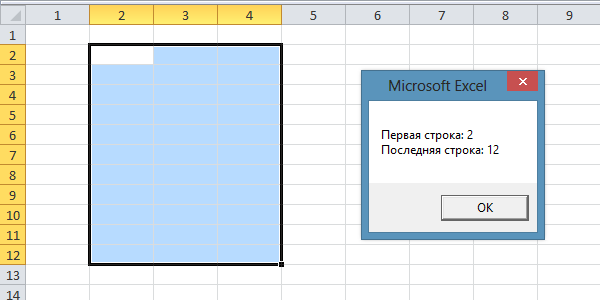
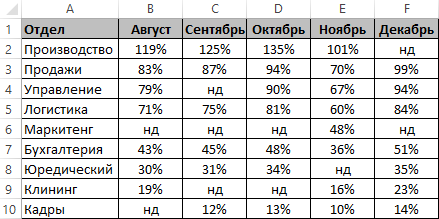

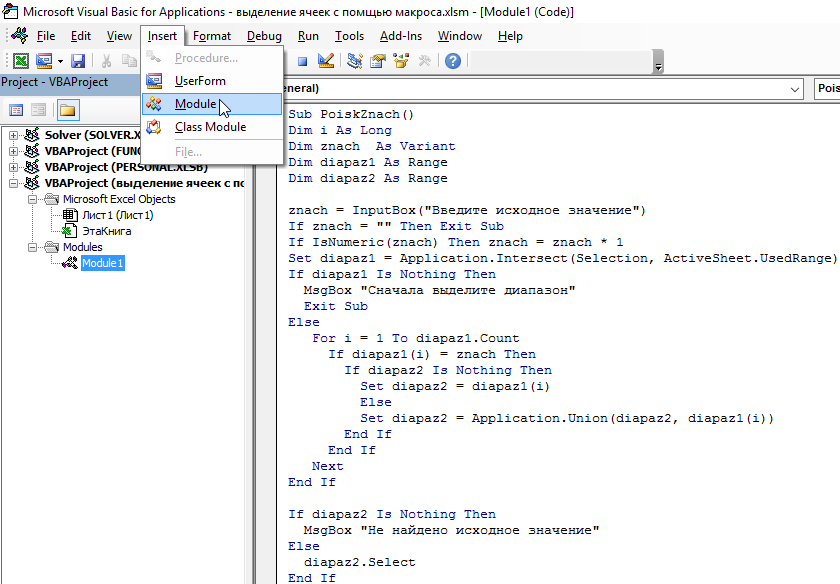

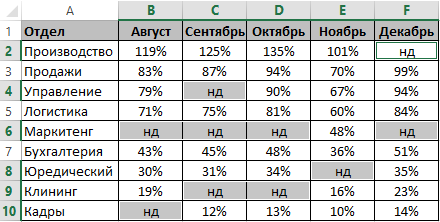
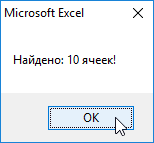
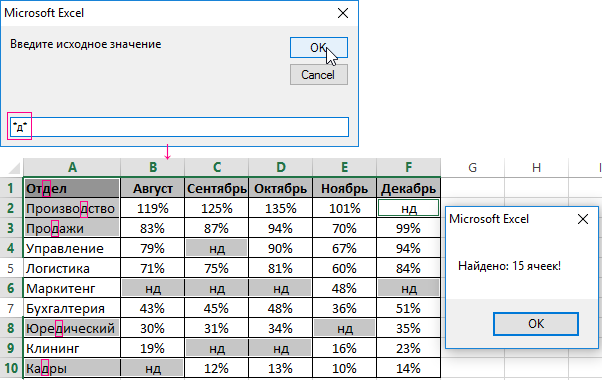
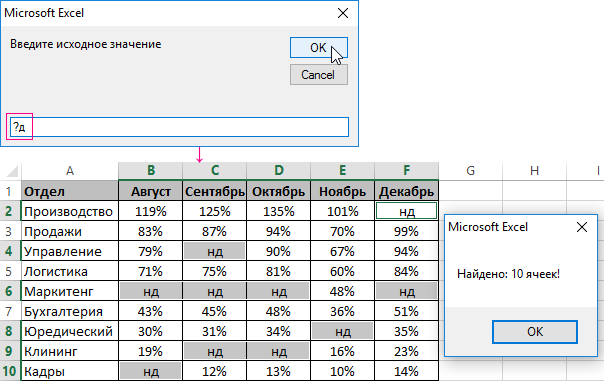
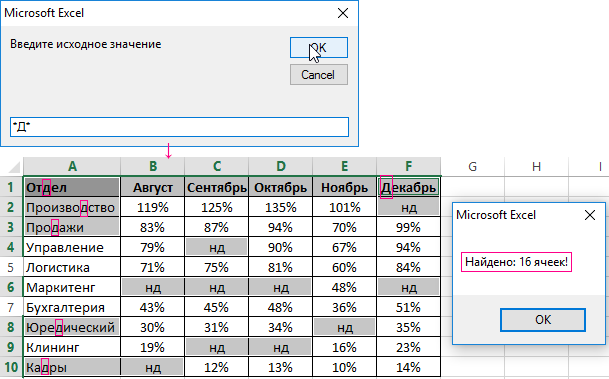

 Сообщение было отмечено Капитан Экселя как решение
Сообщение было отмечено Капитан Экселя как решение

